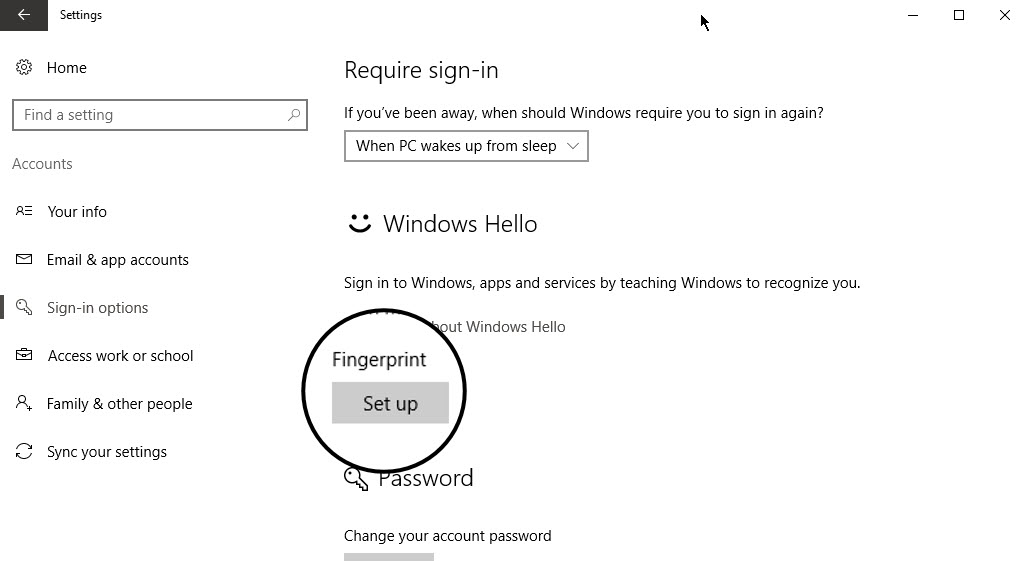Windows Hello Kurulumu
Şimdi, ZenBook 3‘ü açtığınızda, tarayıcıya parmağınızı basarak başlayabilirsiniz. Artık parolalarla uğraşmak yok, bu nedenle aklınızda hangi iş varsa (veya oyun) onu yapmaya koyulabilirsiniz.
Windows Hello Kurulumu
- Arama çubuğuna “fingerprint (parmak izi)” yazınız. Sonuçların üst kısmında Parmak izi ayarlama oturum açmayı tıklayınız.
- Windows Hello için Parmak izi alt başlığının altındaki Ayarla düğmesini tıklayın.
- Daha sonra Windows Hello Ayarları penceresinde Get started (Başlayın) düğmesine tıklayın.
- Oturum açtığınızda hesabınıza atadığınız PIN numarasını girmeniz gerekebilir.
- Sorulduğunda parmağınızı sensör üzerinde basılı tutup birkaç kez kaldırın.
- Aynı şeyi farklı bir açıdan tekrar yapmanız istenecektir. Bu, daha fazla bilgi sahibi olmanızı sağlayacaktır.
- Bir PIN’i yedek bir oturum açma mekanizması olarak ayarlamanız istenir. Aynı işlemi kullanarak ek parmak izi kaydetme seçeneğine sahip olursunuz.
Şimdi, ZenBook 3 veya ZenBook 3 Deluxe’ü açtığınızda, tarayıcıya parmağınızı basarak başlayabilirsiniz. Artık parolalarla uğraşmak yok, bu nedenle aklınızda hangi iş varsa (veya oyun) onu yapmaya koyulabilirsiniz.
Windows Hello oturum açmak için hangi parmak izinin kullanıldığını tanır; bu nedenle paylaşılan bir bilgisayarsa, oturum açma uygun kullanıcıyı tanıyacak ve önyükleme yapacaktır.
Oturum açma, Windows’un ana kullanım şekli olmasına rağmen, OneDrive, Dropbox ve Enpass gibi kimlik doğrulaması için de kullanabilen birçok uygulama vardır. Buradan tüm Windows Hello-etkin uygulamalarına göz atınız.
PC’nizden en iyi şekilde nasıl yararlanabileceğinizle ilgili daha fazla bilgi edinmek için diğer dizüstü bilgisayarın ipuçlarını ve püf noktalarını inceleyiniz.
![]()